En av de mest nyttige funksjonene til dagens smarthøyttalere er å bruke talekommandoer for å kontrollere smartenhetene rundt hjemmet ditt. Ingenting slår å gi kommandoer som «Alexa, slå av TV-en og slå på lyset i spisestuen» eller «Hey Google, still inn varmen til 70 grader».
Innhold
- Koble til smarte enheter med Alexa
- Koble til smartenheter med Google Assistant
- Koble til smartenheter med Siri
Alexa, Google Assistant, og Siri kan alle håndtere disse oppgavene, men du må koble hjemmeenhetene dine til høyttaleren først. Her er hvordan du setter opp stemmeassistent-høyttaleren din som en smarthushub, og hvilke oppsettsalternativer du har.
Anbefalte videoer
Koble til smarte enheter med Alexa

I slekt
- Amerikanske myndigheter lanserer et nytt cybersikkerhetsprogram for smarthusenheter i 2024
- Kan et smart sprinklersystem hjelpe deg med å bruke mindre vann?
- De beste smarthusenhetene for 2023
Trinn 1: Først må du sjekke om smartenheten din er kompatibel med
Steg 2: Sett opp smarthjemenheten din, og koble den til det samme nettverket som din
Trinn 3: Åpne opp
Trinn 4: Si, "
Merk:
Koble til smartenheter med Google Assistant
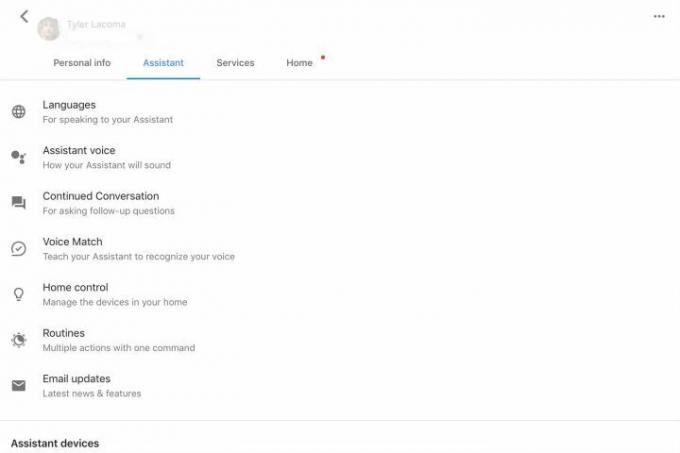
Trinn 1: Sett opp smartenheten din og sørg for at den er på, samt koblet til samme nettverk som din
Steg 2: Du bør se to seksjoner her, Enheter og Rom. Sørg for at du er i Enheter delen, og klikk deretter på det store plusstegnet som sier Legg til smartenhetene dine.
Trinn 3: Assistant vil nå ta deg til en veldig lang liste over alle smartenhetene den støtter. Du kan se gjennom listen alfabetisk for enheten din, eller søke etter den ved hjelp av søkefunksjonen. Velg riktig enhet.
Trinn 4: Google vil nå ta deg gjennom tilkoblingstrinn, avhengig av enheten du har valgt. Den ber deg vanligvis først logge på kontoen din på smartenhetsplattformen, og tar kontroll over ting derfra. Når du får et alternativ å velge Ferdig, velg den for å fullføre.
Trinn 5: Det er også en god idé å gå inn i Assistent-delen igjen, finne enheten din og gi den et kallenavn som du foretrekker å kalle den når du snakker med
Koble til smartenheter med Siri
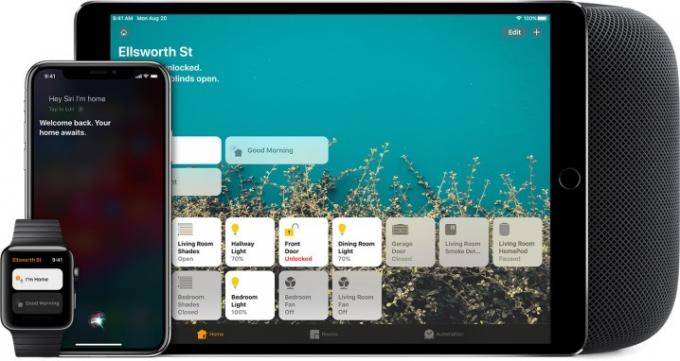
Foruten Apples mobile enheter, er den viktigste smarthøyttaleren som fungerer med Siri akkurat nå HomePod (andre høyttalere har Siri-aktiverte musikkkommandoer, men det betyr ikke at du kan kontrollere smartenheter med dem). Slik setter du opp enhetene dine med Siri.
Trinn 1: Siri kontrollerer enheter gjennom HomeKit, Apples smartenhetsplattform. Smartenheten din må være kompatibel med HomeKit for å fungere med Siri, så sjekk det først. Hvis det fungerer med HomeKit, konfigurer enheten og koble den til hjemmenettverket for å gjøre deg klar.
Steg 2: For å legge til tilbehør, sørg for at du har Home-appen tilgjengelig på en iOS-enhet (Home-appen integreres også med HomePod, så dette setter opp enheter for den høyttaleren også). Åpne appen og velg Legg til tilbehør, plusstegnet-ikonet.
Trinn 3: Bruk kameraet på iOS-enheten din til å skanne HomeKit-koden på smartenheten din (den har 8 sifre og skal merkes). Noen enheter kan bruke en QR-kode i stedet. Eldre iPhones kan kobles til NFC, så det burde fungere å holde disse telefonene i nærheten av enheten.
Trinn 4: Se på appen din til tilbehørsmodellen vises, og velg. Home-appen kan bli bedt om det Legg til tilbehør til nettverket, så du kan sikkert tillate det også.
Trinn 5: Gi tilbehøret et enkelt, minneverdig navn, og tilordne det til et rom hvis du ønsker det. Når du er ferdig med alt, velg Ferdig. Du bør nå kunne gi Siri en rekke enhetskommandoer, avhengig av tilbehøret ditt.
Redaktørenes anbefalinger
- Den beste smarte hjemmeteknologien for hybelen din
- 5 kule smarte hjem gadgets for sommeren 2023
- De beste Google Home-tipsene, triksene og påskeeggene
- De beste Amazon Alexa-smarthøyttalerne
- Er et Roku Smart Home-abonnement verdt det?
Oppgrader livsstilen dinDigitale trender hjelper leserne å følge med på den fartsfylte teknologiverdenen med alle de siste nyhetene, morsomme produktanmeldelser, innsiktsfulle redaksjoner og unike sniktitter.




